Apple Watch SE 2022 является новейшим предложением от компании Apple в мире умных часов. Благодаря функциональности настраиваемых дисплеев, водонепроницаемости и увеличенной производительности, эти часы стали выбором многих людей, которые хотят отслеживать свою активность и оставаться связанными без громоздких устройств на запястье.
Но как настроить ваш Apple Watch SE 2022? В этом полном руководстве мы расскажем вам о каждом шаге настройки, чтобы вы смогли быстро начать использовать все возможности этих часов. Независимо от того, являетесь ли вы новичком или опытным пользователем техники Apple, вы найдете полезные советы и трюки для настройки и настройки своих Apple Watch SE 2022.
Итак, готовы начать? Время начинать ваше приключение с Apple Watch SE 2022!
Как настроить Apple Watch SE 2022

- Распакуйте Apple Watch SE 2022 из коробки и установите ее на запястье.
- Включите часы, нажав и удерживая боковую кнопку.
- Следуйте инструкциям на экране iPhone, чтобы установить приложение "Apple Watch" из App Store, если его еще нет.
- Откройте приложение "Apple Watch" на iPhone и нажмите на кнопку "Настроить новые часы".
- Приложение автоматически определит наличие Apple Watch SE 2022 и предложит его выбрать для настройки.
- Выберите язык, страну и прочие настройки, как указано на экране iPhone.
- Приложение запросит вас ввести пароль от вашего Apple ID и установить на часах пароль.
- Выберите, хотите ли вы установить часы как новое устройство или восстановить данные из резервной копии. Если у вас есть резервная копия, следуйте инструкциям, чтобы восстановить данные.
- После настройки можно настроить уведомления, приложения, циферблаты и другие настройки прямо на iPhone через приложение "Apple Watch".
- Приложение также предоставит вам информацию о том, как использовать Apple Watch SE 2022, включая функции тренировок, здравоохранения, уведомлений и других возможностей.
Следуя этим простым шагам, вы сможете быстро настроить свои Apple Watch SE 2022 и начать пользоваться всеми их функциями.
Шаг 1: Распаковка и подключение
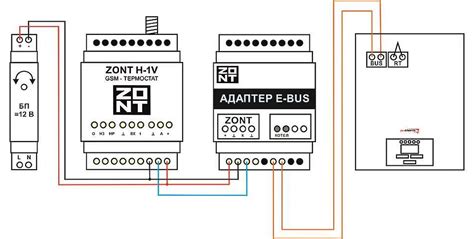
Вот подробная пошаговая инструкция для распаковки и подключения Apple Watch SE 2022:
- Распакуйте коробку с Apple Watch SE 2022.
- Возьмите Apple Watch и удалите защитную пленку с экрана и задней части устройства.
- Найдите кнопку питания на боковой стороне Apple Watch и удерживайте ее, пока не увидите логотип Apple.
- На вашем iPhone откройте приложение "Watch" и нажмите на "Начать".
- Выберите "Настроить новые часы" и прикоснитесь к Apple Watch с помощью своего iPhone.
- Следуйте инструкциям на экране iPhone для завершения процесса настройки, в том числе для создания пароля и настройки уведомлений.
- Когда настройка завершится, у вас будет возможность настроить и установить различные приложения на своем Apple Watch.
Поздравляю! Теперь вы распаковали и успешно подключили свой Apple Watch SE 2022. Вы готовы начать использовать все его возможности и наслаждаться комфортом и удобством этого умного устройства на вашем запястье.
Шаг 2: Установка приложений и настройка
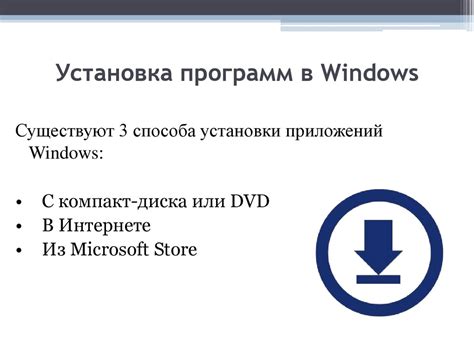
После успешной активации устройства и его подключения к смартфону, настало время установить необходимые приложения на Apple Watch SE 2022 и настроить их по вашим предпочтениям.
1. Откройте приложение "Watch" на своем iPhone.
2. В разделе "Мои часы" выберите "Установленные приложения".
3. Прокрутите список доступных приложений и выберите те, которые вы хотите установить на свои часы.
После установки приложений вы можете настроить их в соответствии с ваши потребностями и предпочтениями:
1. Зайдите в раздел "Мои часы" в приложении "Watch" на iPhone.
2. Выберите установленное приложение, которое вы хотите настроить.
3. Настройте доступные настройки приложения, такие как уведомления, внешний вид и прочие опции.
Также, не забудьте проверить, доступны ли обновления для установленных приложений. Для этого выполните следующие шаги:
1. Зайдите в раздел "Мои часы" в приложении "Watch" на iPhone.
2. Прокрутите список приложений и найдите установленное приложение.
3. Если доступно обновление, нажмите на него и выберите "Установить обновление".
После настройки всех приложений, ваш Apple Watch SE 2022 будет полностью готов к использованию в соответствии с вашими предпочтениями и требованиями.
Шаг 3: Привязка к iPhone
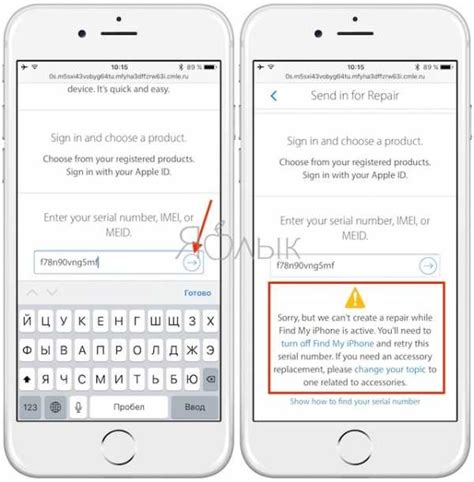
Процесс настройки Apple Watch SE начинается с его привязки к iPhone. Это необходимо для установки и синхронизации приложений, установления соединения с сетью Wi-Fi и получения уведомлений.
Чтобы привязать Apple Watch SE к iPhone, выполните следующие действия:
- Убедитесь, что ваш iPhone подключен к сети Wi-Fi и на нем включена функция Bluetooth. Кроме того, убедитесь, что у вас установлена последняя версия операционной системы iOS на iPhone.
- Откройте приложение Настройки на iPhone и нажмите на свою учетную запись Apple в верхней части экрана.
- Выберите в списке Учетная запись iCloud. Если у вас нет учетной записи iCloud, создайте ее, следуя инструкциям на экране.
- В разделе iCloud убедитесь, что функция «Найти iPhone» включена. Это позволит вам использовать функцию поиска потерянного устройства.
- Вернитесь в список Настройки и выберите пункт Bluetooth. Включите функцию Bluetooth, если она еще не включена.
- На Apple Watch SE откройте приложение Настройки и выберите пункт Bluetooth. В списке доступных устройств выберите свой iPhone.
- На iPhone появится уведомление о том, что Apple Watch SE хочет привязаться к вашему телефону. Нажмите на кнопку Продолжить, а затем следуйте инструкциям на экране, чтобы завершить процесс привязки.
После завершения процесса привязки Apple Watch SE к iPhone вы получите доступ ко всем функциям и возможностям умных часов.
Шаг 4: Настройка функций и персонализация
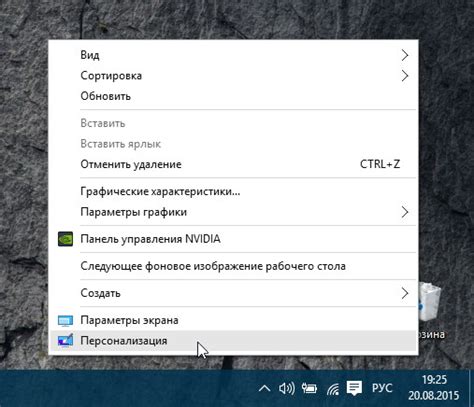
После успешной настройки вашего Apple Watch SE 2022, вы можете начать персонализацию устройства и настройку функций, чтобы оно полностью соответствовало вашим потребностям и предпочтениям.
1. Настройка циферблата: Вы можете выбрать и настроить циферблат, отображение времени и дополнительных информационных элементов. Просто нажмите и удерживайте экран Apple Watch, затем свайпайте влево или вправо, чтобы просмотреть доступные циферблаты, и выберите тот, который вам нравится. После этого вы можете настроить отображение дополнительной информации, такой как погода, активность, календарь и многое другое.
2. Настройка уведомлений: Вы можете управлять настройками уведомлений, чтобы определить, какие приложения будут отправлять уведомления на ваше устройство и какие типы уведомлений вы хотите получать. Перейдите в приложение Watch на вашем iPhone, выберите вкладку "Уведомления" и настройте предпочтения для каждого приложения.
3. Установка и настройка приложений: Вам также стоит установить и настроить приложения, которые наиболее полезны для вас. В приложении Watch на вашем iPhone вы можете просмотреть доступные приложения для установки на ваше Apple Watch SE 2022. Затем вы можете настроить эти приложения в соответствии с вашими потребностями, например, настройка уведомлений, настроек доступности и многое другое.
4. Настройка активного отдыха: Если вы активный пользователь Apple Watch и занимаетесь спортом или физическими упражнениями, вам может быть интересна функция активного отдыха. В настройках часов вы можете настроить различные типы физических активностей, задать периоды отдыха и установить цели активности по времени или калориям.
5. Персонализация циферблатов: Вы можете придать своему циферблату уникальный вид и стиль, добавляя компликации - маленькие информационные элементы, отображаемые на циферблате, такие как погодные условия, активность или календарь. В настройках часов выберите "Персонализация", чтобы добавить, удалить или настроить компликации на вашем циферблате.
Продолжайте настраивать свое Apple Watch SE 2022, чтобы он стал идеальным аксессуаром для вашей повседневной жизни. В следующем шаге мы разберемся с функцией Apple Pay и настройкой платежных карт на вашем устройстве.